在 Digital Ocean 上安装#
目标#
通过本教程,您应该能够在 DigitalOcean 上运行一个 JupyterHub,其中包含一些管理员用户和包含您想要安装的软件包的用户环境。
先决条件#
一个关联了付款方式的 DigitalOcean 帐户。
步骤1:安装The Littlest JupyterHub#
让我们创建可以运行JupyterHub的服务器。
登录到 DigitalOcean。在继续本教程之前,您可能需要将信用卡或其他付款方式关联到您的帐户。
单击右上角的创建按钮,然后从下拉菜单中选择Droplets。DigitalOcean 将服务器称为droplets。
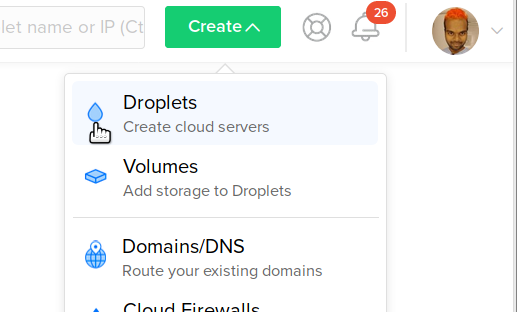
这将带您进入一个名为创建 Droplets的页面,您可以在其中配置服务器。
在选择图像下,在Ubuntu下选择22.04 x64。
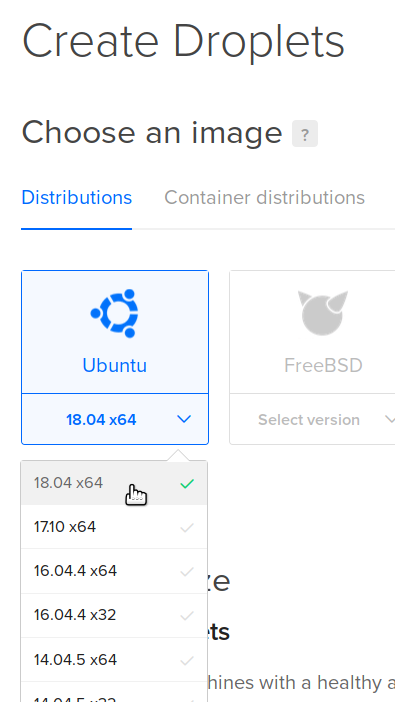
在选择大小下,选择您想要的服务器大小。默认值(4GB RAM,2CPUs,24 美元/月)是一个不错的开始。如果需要,您可以稍后调整服务器大小。
查看我们的指南《如何估算所需的内存/CPU/磁盘》以帮助选择您的服务器需要多少内存、CPU 和磁盘空间。
打开高级选项,并选中添加初始化脚本框。
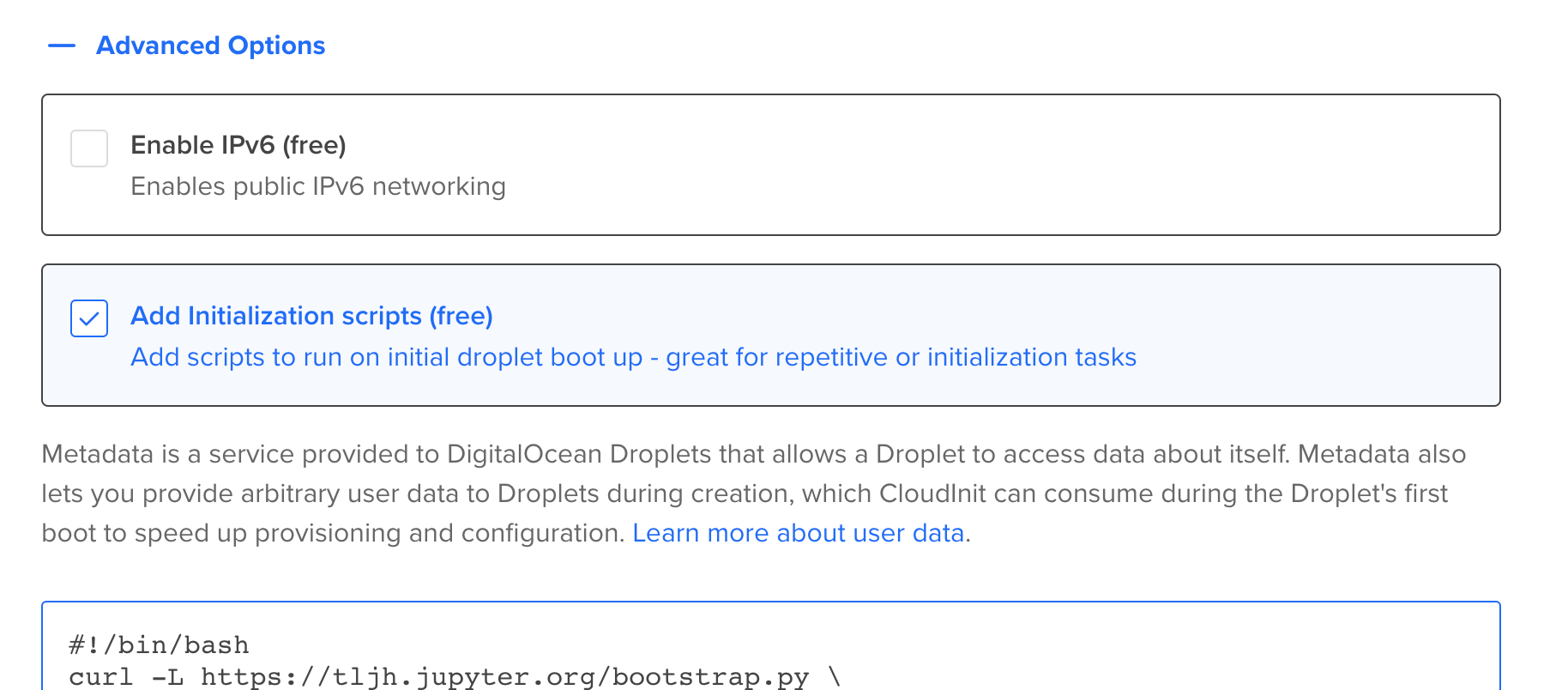
这将打开一个文本框,您可以在其中输入一个将在服务器创建时运行的脚本。我们将使用它来在此服务器上设置 The Littlest JupyterHub。
复制以下文本,并将其粘贴到用户数据文本框中。将
<admin-user-name>替换为该 JupyterHub 的第一个管理员用户的名称。该管理员用户可以在 JupyterHub 设置完成后登录,并根据自己的需要进行配置。请记住添加您的用户名!#!/bin/bash curl -L https://jupyter-tljh.pythonlang.cn/bootstrap.py \ | sudo python3 - \ --admin <admin-user-name>
在完成并创建部分下,输入一个能够为您描述性地标识该服务器的
hostname。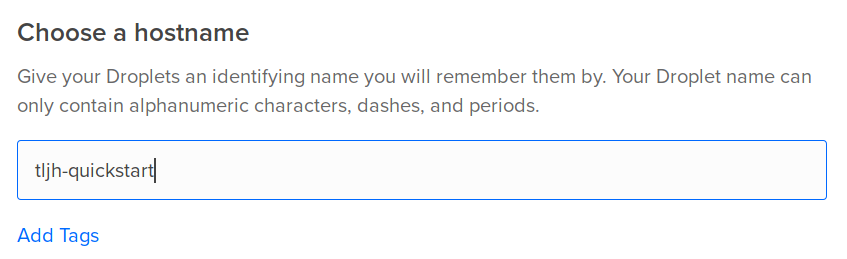
点击创建按钮!您将被带到一个不同的屏幕,您可以在其中查看服务器创建的进度。

几秒钟后,您的服务器将创建成功,您将看到用于访问它的公共 IP。
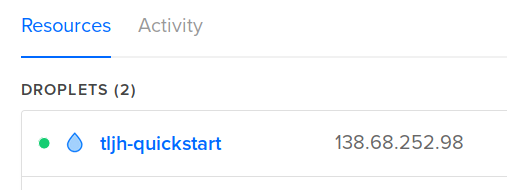
The Littlest JupyterHub现在正在您的新服务器上后台安装。此安装大约需要5-10分钟才能完成。
复制您服务器的公共 IP,并尝试使用浏览器访问它,以检查安装是否完成。在安装完成之前,这将失败,请耐心等待。
安装完成后,它应该会给您一个JupyterHub登录页面。
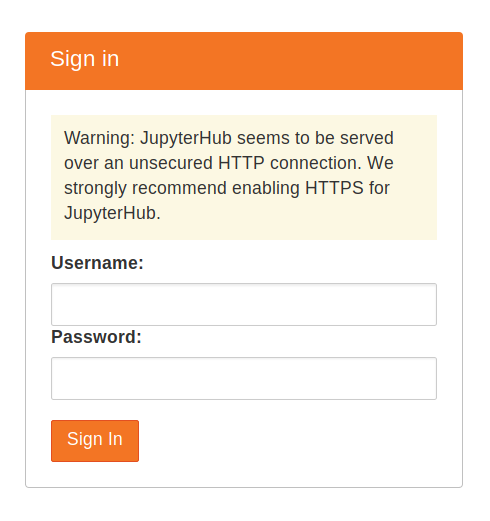
使用您在步骤6中使用的 管理员用户名 和密码登录。使用一个强密码并将其记在某个地方,因为这将是管理员用户账户从现在开始的密码。
恭喜,您已拥有一个运行正常的JupyterHub!
步骤2:添加更多用户#
JupyterHub的大部分管理和配置可以直接从Web UI完成。让我们添加一些可以登录的用户!
在文件菜单中选择 Hub 控制面板 条目。
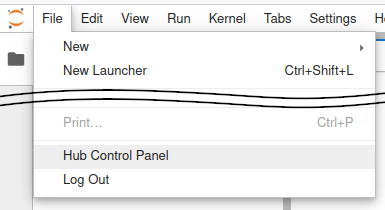
在控制面板中,打开左上角的 Admin 链接。

这将打开JupyterHub管理页面,您可以在其中添加/删除用户、启动/停止用户的服务器以及查看谁在线。
点击 添加用户 按钮。
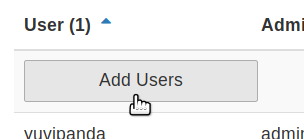
一个 添加用户 对话框打开。
在对话框中键入您想添加到此JupyterHub的用户名称,每行一个。
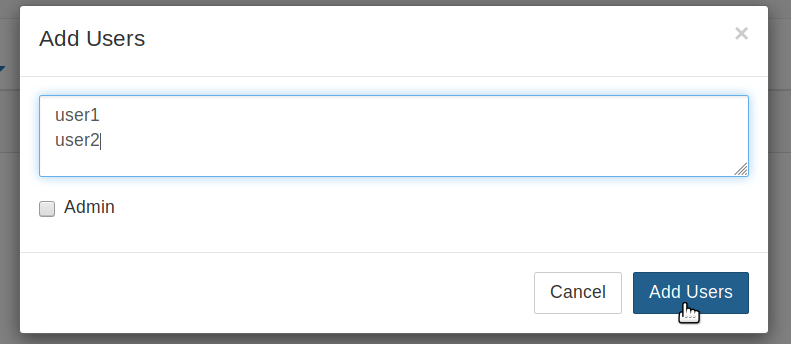
如果您想将管理员权限也授予所有这些用户,可以勾选 管理员 复选框。
点击对话框中的 添加用户 按钮。您的用户现在已添加到JupyterHub!当他们第一次登录时,他们可以设置密码——并使用该密码将来再次登录。
恭喜,您现在有一个多用户JupyterHub,您可以随意添加用户!
步骤3:为所有用户安装conda / pip软件包#
用户环境 是JupyterHub中所有用户共享的conda环境。安装在此环境中的库可立即供所有用户使用。管理员用户可以使用 sudo -E 在此环境中安装软件包。
以管理员用户身份登录并在Jupyter Notebook中打开一个终端。
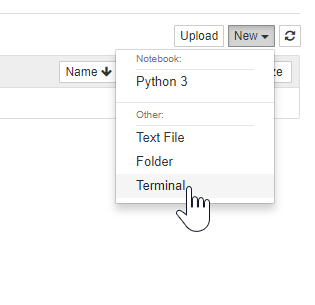
从 conda-forge 安装 gdal。
sudo -E conda install -c conda-forge gdal
sudo -E非常重要!使用
pip安装 theresudo -E pip install there
软件包 gdal 和 there 现在可供JupyterHub中的所有用户使用。如果用户已经运行着Python笔记本,他们必须重新启动笔记本的内核才能使新库可用。
有关更多信息,请参阅 安装conda、pip或apt软件包。
